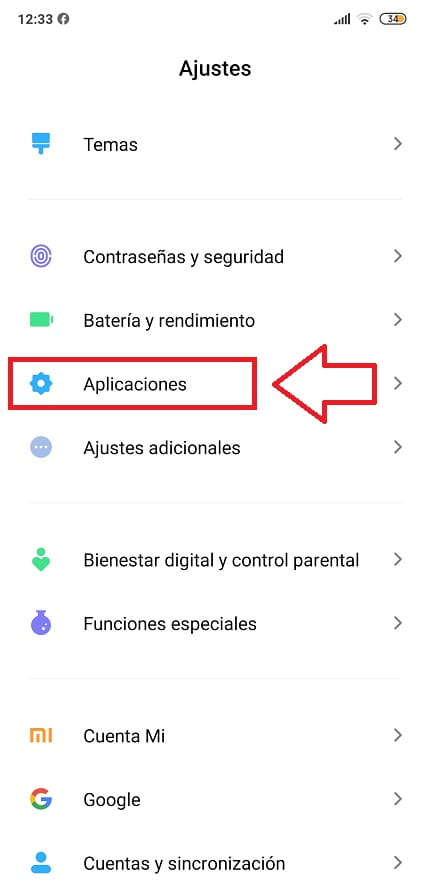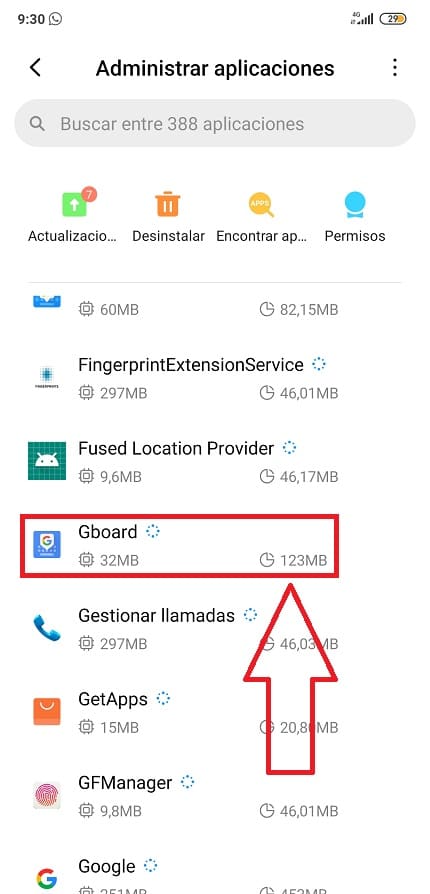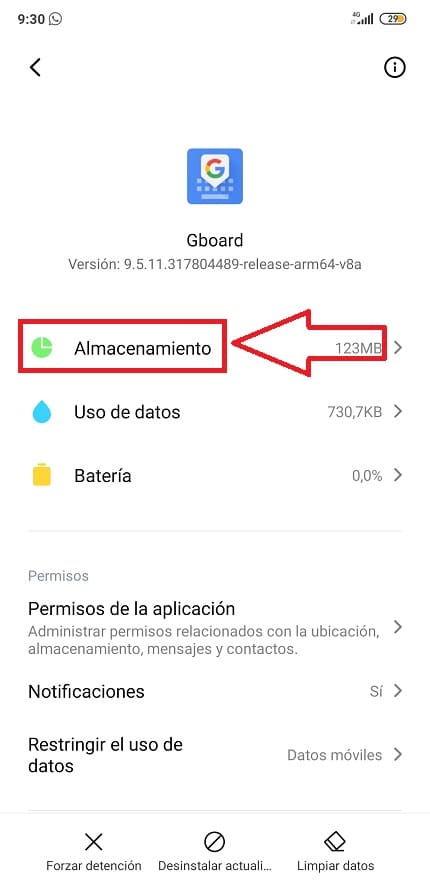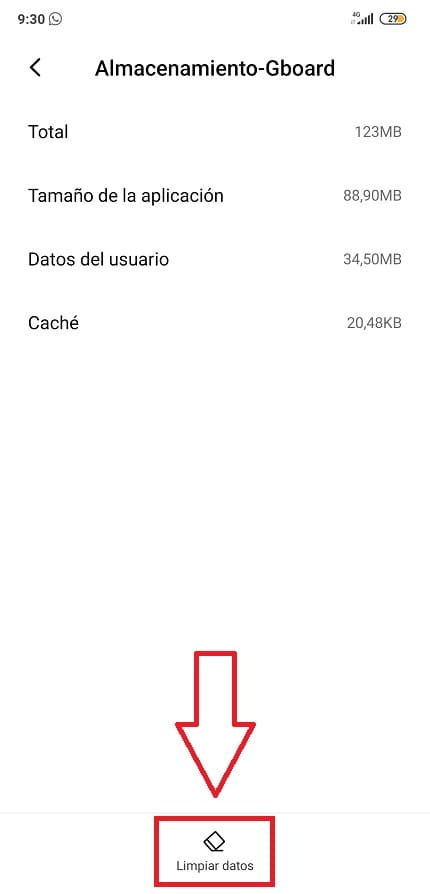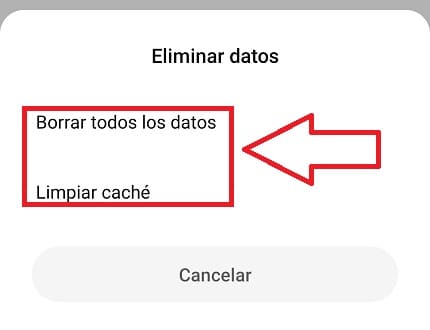¿ Has recibido el mensaje de error «por desgracia Gboard se ha detenido» y no sabes como se soluciona ?. No te preocupes a pesar de ser un error muy común en Android también tiene muy fácil solución en El Poder Del Androide Verde te explicamos como se soluciona muy fácil y rápido.
Tabla de contenidos
¿ Qué Significa Se Ha Detenido La Aplicación Gboard ?
Es un error que aparece cuando intentamos usar el teclado de Google en nuestro dispositivo móvil. Las causas de este problema suelen ser las siguientes:
- La aplicación necesita actualizarse a la última versión.
- Problemas con la caché de Gboard.
Como Solucionar Se Ha Detenido La Aplicación Gboard Fácil y Rápido 2026
¿No sabes que hacer cuando se ha detenido la aplicación Gboard?, pues a continuación te daremos una serie de consejos para intentar solucionar este problema lo antes posible.
Reinicia El Dispositivo
Si Gboard ha dejado de funcionar lo primero que deberemos de hacer es reiniciar el dispositivo, sí sé que puede parecer un método algo simple pero muchos de los problemas que puedas experimentar con tu móvil se solucionan simplemente con un reinicio rápido… ¡ pruébalo !, no perderás más de 1 minuto.
Actualiza La Aplicación A La Última Versión
Si desafortunadamente Gboard se ha detenido, es posible que la aplicación necesite actualizarse a la última versión disponible. Para hacerlo tan solo tienes que seguir estos pasos:
- Entra en Google Play Store.
- Accedemos a «Mis Aplicaciones y Juegos».
- Comprobamos si tenemos una actualización disponible de la app.
Quizás Te Interese 👇👇
- BBVA Wallet Se Ha Detenido
- Gmail Se Detuvo ¿Solución?
- La Aplicación De YouTube Se Ha Detenido Solución
Se Ha Detenido La Aplicación Gboard (Solución Definitiva)
Si todo lo anterior no te ha funcionado y Gboard sigue deteniéndose es muy probable que la aplicación tengas problemas relacionados con la caché. Para solucionarlo, lo primero que deberemos de hacer es entrar en «Ajustes» y luego en «Aplicaciones».
Una vez localicemos «Gboard» entramos en ella.
En esta pantalla deberemos de acceder al apartado llamado «Almacenamiento».
Esta sección puede variar de un modelo de Android a otro, la finalidad de esta pantalla es borrar los datos y la caché de la aplicación de esta manera dejaremos la app tal y como la teníamos de fábrica.
Por último le damos a «Borrar todos los datos» de esta manera dejaremos la aplicación tal y como la teníamos la primera vez que la instalamos en nuestro teléfono.
Si has seguido todos estos pasos estoy seguro de que el mensaje «lo sentimos Gboard se ha detenido» habrá desaparecido por completo.
Si tienes alguna duda siempre puedes comentar abajo tus inquietudes. No olvides compartir este artículo con tus redes sociales, eso me ayudaría mucho a seguir desarrollando más artículos como este.. ¡ Gracias por todo !.